В това ръководство ще ви покажа как да използвате функцията „Resume Animation“ в Deforum Stable Diffusion, за да направите хората във вашите видеоклипове да остареят. Тази техника не само може да бъде полезна за креативни проекти, но и за научни и художествени визуализации. Независимо дали искате да създадете цяло видео или само кратък клип, с тези стъпки ще успеете лесно.
Най-важните изводи
- Можете лесно да реализирате остаряването на хората в видеоклипове.
- Необходими са само основни настройки в програмата.
- Чрез функцията „Resume Animation“ можете да промените вече създадени анимации и да спестите време.
Стъпка по стъпка ръководство
Основни настройки
Преди да започнем създаването на анимацията, е важно да проверим основните настройки. За да направим анимацията на човека, първо избираме опцията 2D. Задаваме броя на кадрите на 100, което в този случай е достатъчно. Настройките за ъгъла и зуума трябва да бъдат зададени на нула, за да получим статично изображение, докато човекът остарява.
Приспособяване на възрастта във фреймовете
Сега пристъпваме към промените на възрастта. В нашия пример започваме със снимка на жена, която е на 20 години. В първия фрейм тя остарява от 20 на 30 години, в следващия от 30 на 40 години, а в следващият на 50 години. От този момент нататък изображението остава статично и жената не остарява повече.
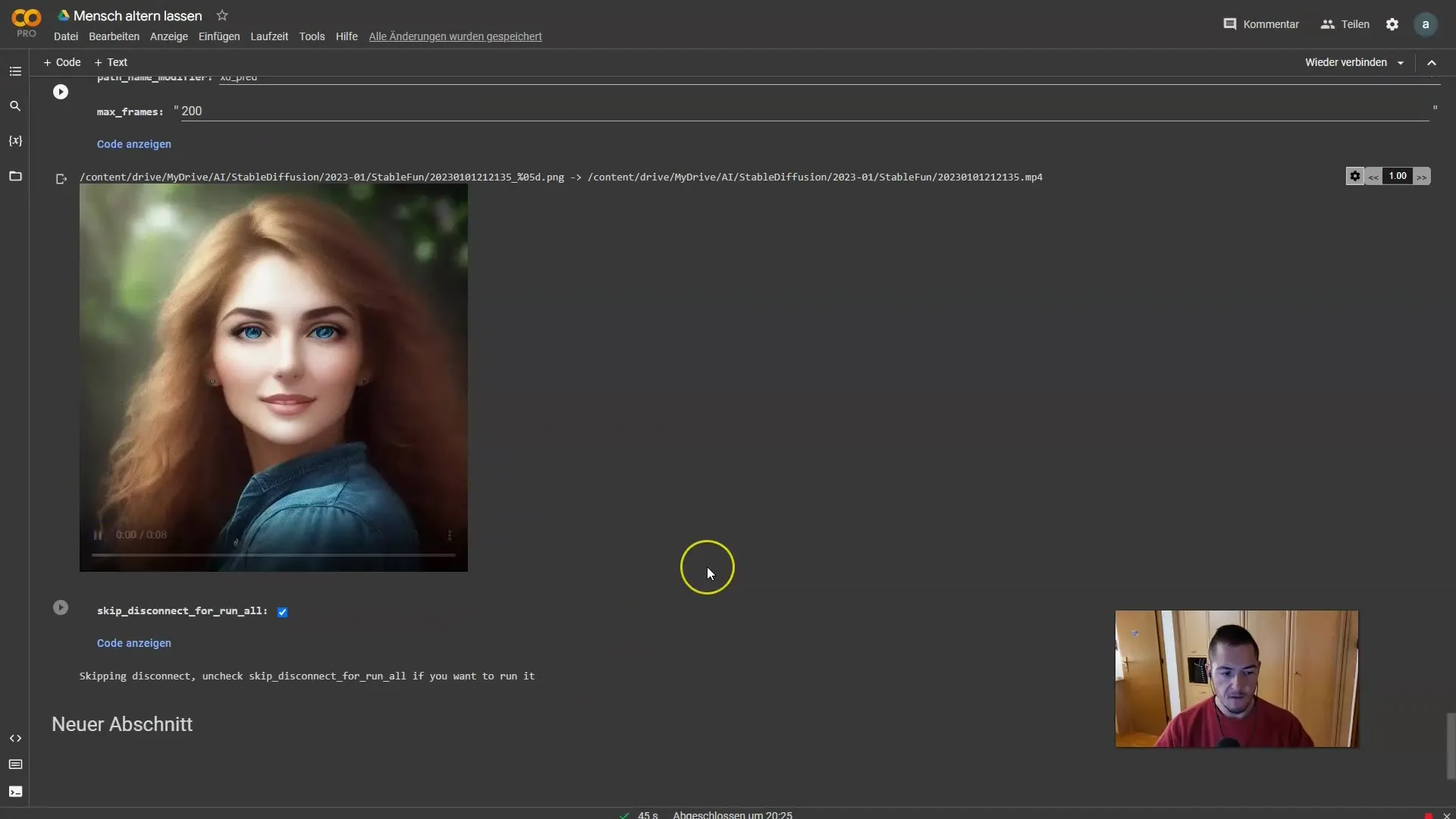
Настройки на изображението
Оставих изображението на 512x512 пиксела, което е достатъчно по подразбиране. Уверете се, че сте избрали 50 за стъпките, което също е подходящо за нашите цели. Партидата може да бъде оставена както е. Ще зададем поведението на „ITER“, за да се гарантира, че снимките остават подобни при всяка итерация.
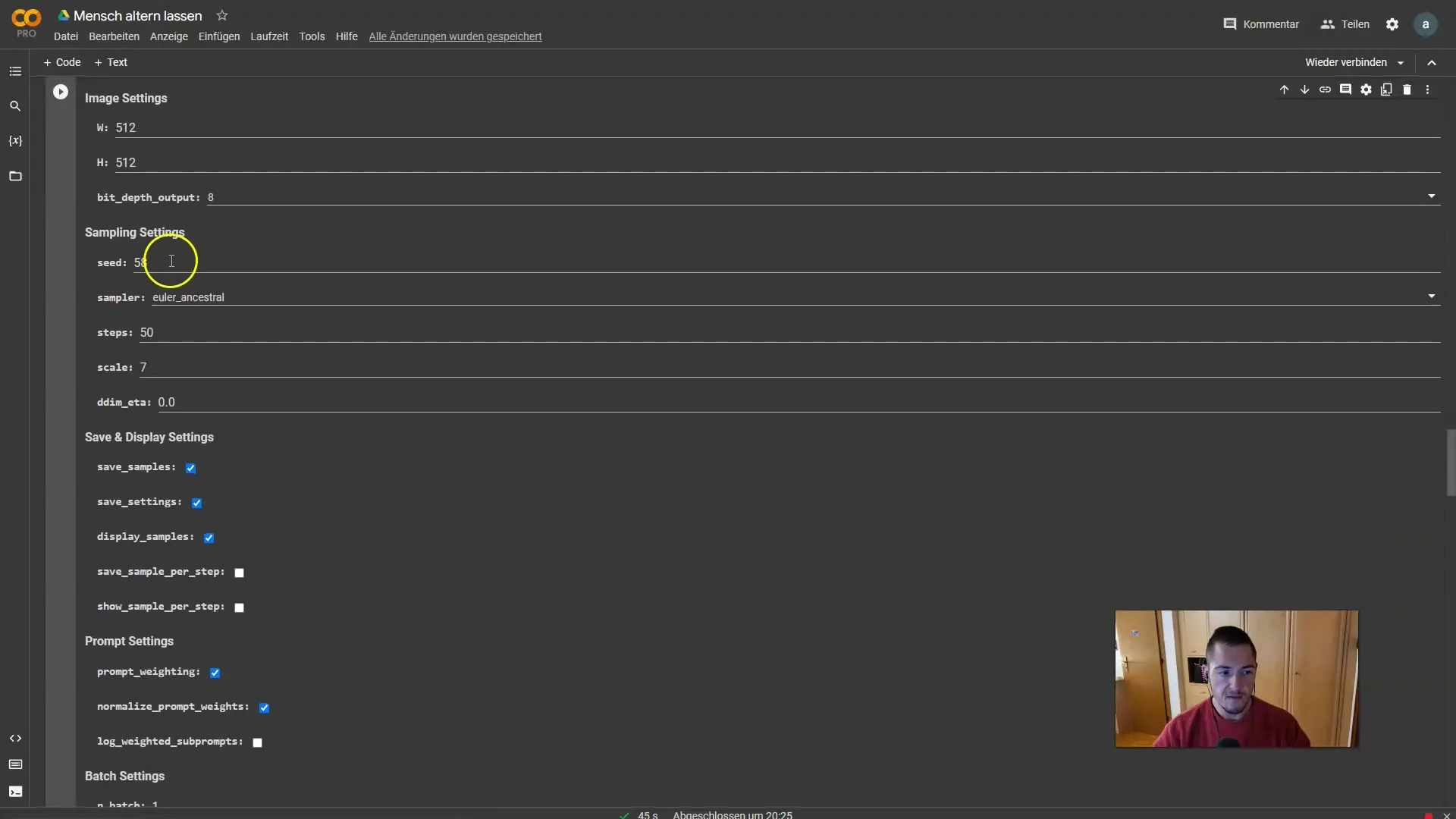
Натискането на Play и тестване на настройките
След като направите всички основни настройки, кликнете върху „Play“. Това е от съществено значение, за да бъдат промените ефективни. Уверете се, че сте преминали промените във фреймовете, тъй като вече сме в режим 2D. Важно е да зададете видео настройката на "Skip", за да се възпроизведе анимацията без допълнително видеоизход.
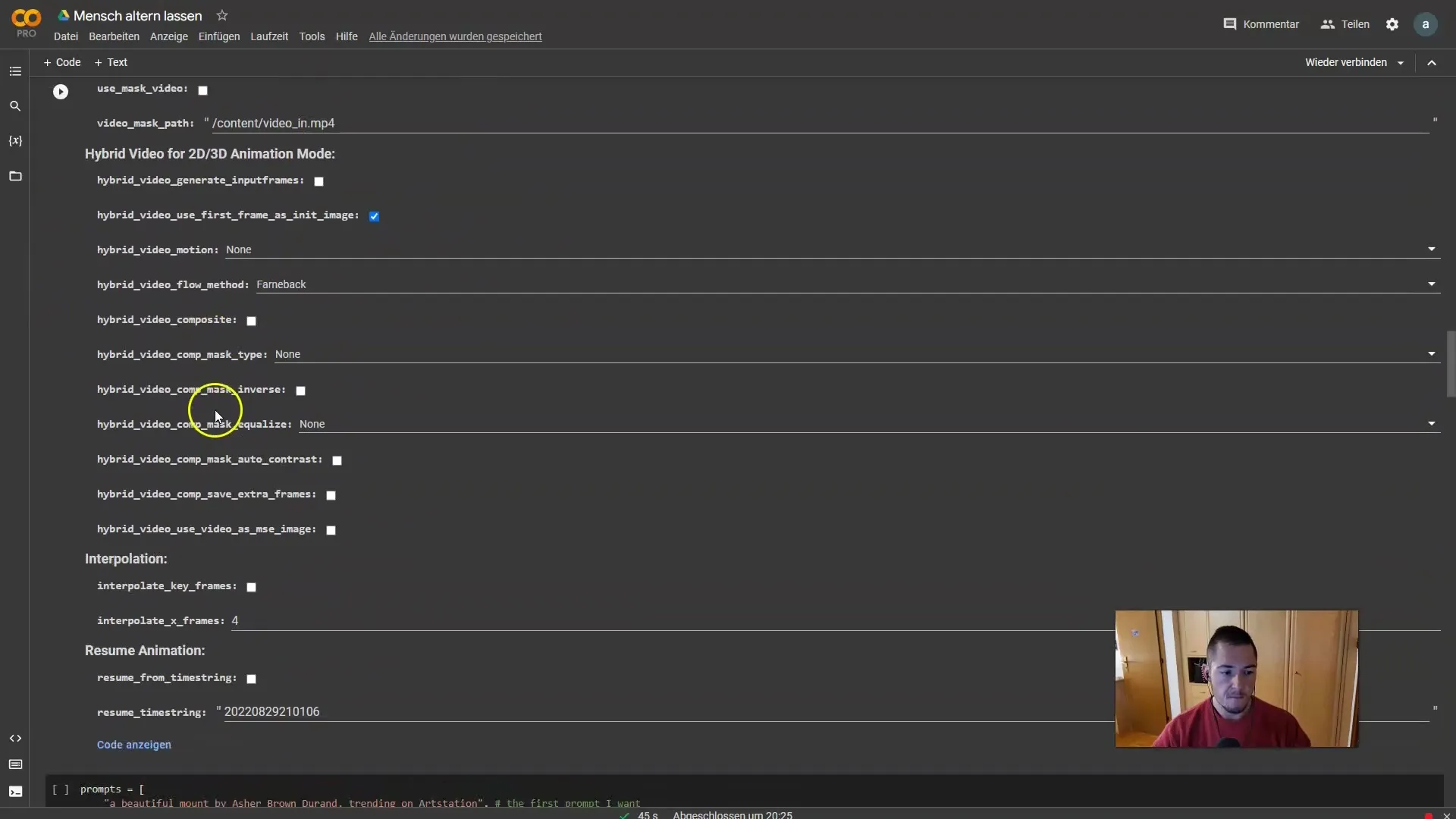
Проверка на първата анимация
Сега е време да проверите първите 40 фрейма на вашата анимация. Трябва да забележите, че жената остарява от 20 до 50 години и след Фрейм 50 изображението не остарява повече.
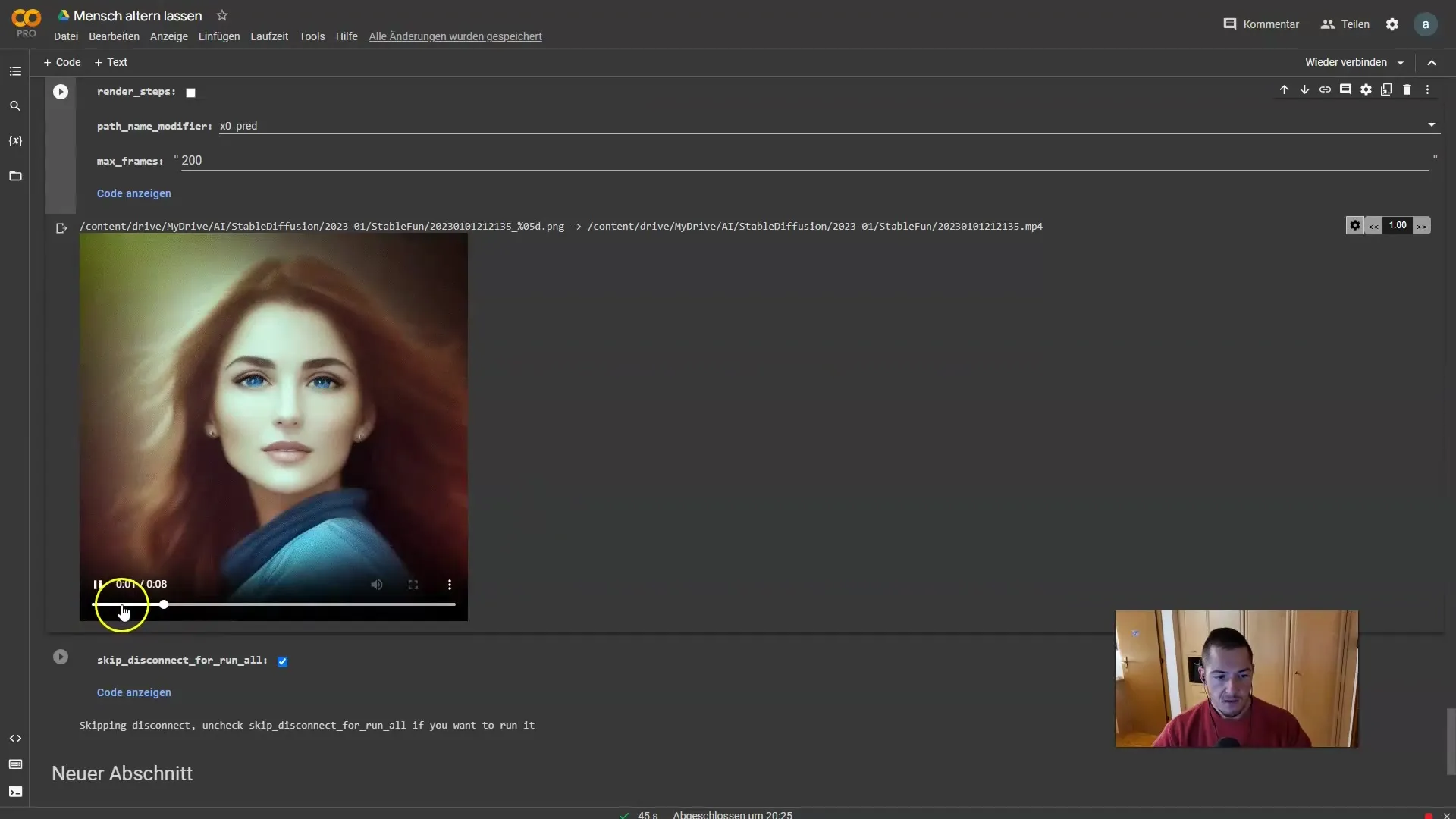
Направете промени и оставете да остарее повече
Ако искате да продължите остаряването след 50 години, копирайте предходните фреймове и променете възрастовите стъпки. Например, задайте Фрейм 41 на 60 години и Фрейм 55 на 70 години. Уверете се, че фреймовете се приспособяват съответно.
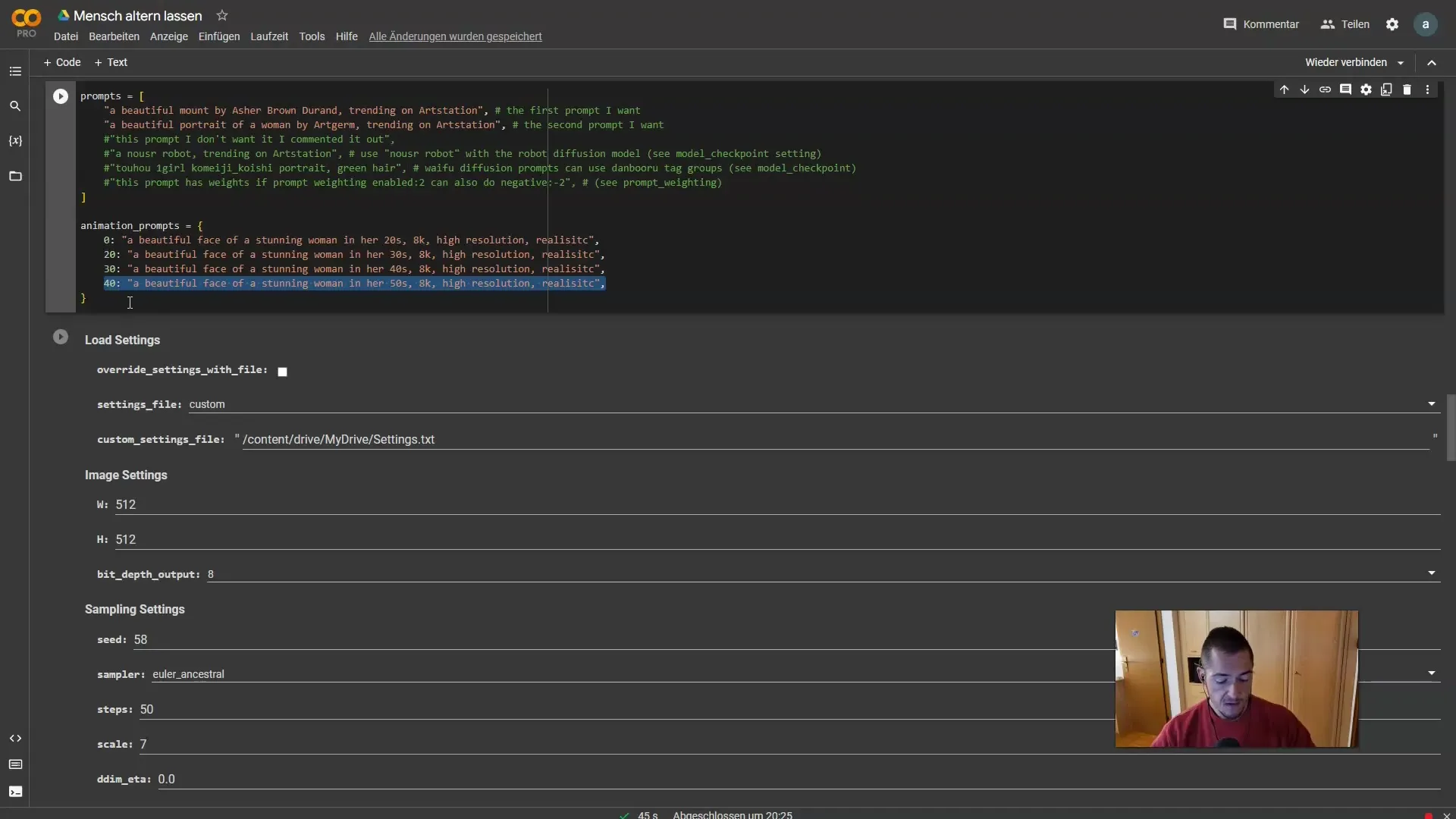
Проверка и продължаване
Важно е след промените отново да натиснете „Play“, за да се уверите, че анимацията работи от желания фрейм. Уверете се, че "Resume from Timestamp" е активирано, за да бъдат приложени правилните фреймове отново. Това пести време и ресурси за визуализация.
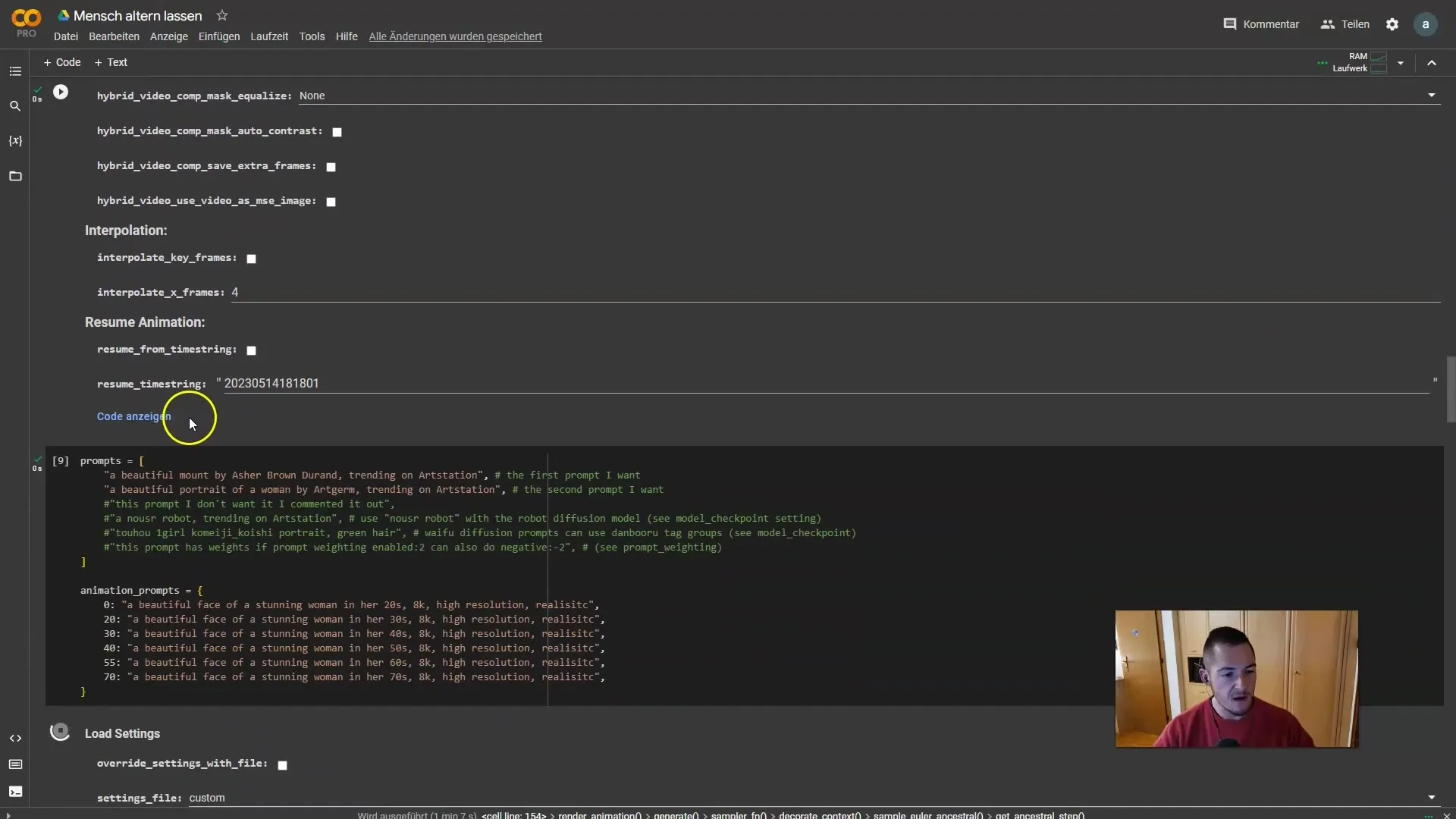
Сравнение на анимациите
В крайна сметка можете да сравните новите анимации със старите. Ще забележите, че в актуализираната анимация жената остарява по-бавно, докато в старата версия възрастовите стъпки се достигат по-бързо. Тук можете лесно да контролирате как бързо да протече остаряването.
Резюме
В това ръководство научихте как с Deforum Stable Diffusion можете да създадете анимация на хора, които остаряват с времето. Чрез прости стъпки и настройки можете да постигнете ефективни резултати и да се справите творчески с видеата си. Използването на функцията „Resume Animation“ ви позволява да спестите време и да подобрите качеството на вашите проекти.


